Möchten Sie einen Blog starten, um Ihre Gedanken und Ideen mit der Welt zu teilen?
Es gab noch nie einen besseren Zeitpunkt, um einen Blog zu erstellen. Und dank einiger benutzerfreundlicher kostenloser Tools war es noch nie einfacher, loszulegen, auch wenn Sie keine technischen Kenntnisse haben.
Wer weiß – vielleicht können Sie sogar ein Neben- oder Volleinkommen mit Ihrem Blog erzielen. Das braucht Zeit, aber es gibt viele Leute, die beweisen, dass es möglich ist.
In diesem Beitrag zeigen wir Ihnen, wie Sie 2021 und darüber hinaus am besten einen Blog erstellen können – mit WordPress. Über 39% aller Websites im Internet verwenden WordPress, einschließlich der meisten der erfolgreichsten Blogger des Internets.
Mit weniger als einer Stunde Zeit und weniger als 50 US–Dollar können Sie sich den Reihen dieser Blogger anschließen – wir zeigen Ihnen, wie.
Lesen Sie weiter für unsere Schritt-für-Schritt-Anleitung zum Starten eines Blogs im Jahr 2021 und darüber hinaus.
So starten Sie einen Blog FAQ
Bevor wir beginnen, finden Sie hier einige FAQs zu unserem Tutorial, damit Sie wissen, worauf Sie sich einlassen.
Welche Plattform werde ich verwenden, um einen Blog zu starten?
Wir lassen Sie selbst gehostetes WordPress verwenden, das der beliebteste Weg ist, eine Website zu erstellen. Warum wir WordPress empfehlen, erklären wir im Tutorial.
Muss ich Entwickler sein, um einen Blog zu starten?
Nein! Jeder kann dieser Anleitung folgen – Sie benötigen definitiv keine technischen Kenntnisse. Alles, was wir Ihnen zeigen, ist Code-frei.
Wie lange dauert die Erstellung eines Blogs?
Die Ersteinrichtung dauert weniger als eine Stunde. Natürlich verbringen Sie mehr Zeit damit, Inhalte hinzuzufügen und das Design zu optimieren. Aber Sie können innerhalb einer Stunde einen funktionierenden Blog haben.
Wie viel kostet ein Blog?
Es gibt viele variable Kosten, daher ist es schwierig, eine Nummer anzugeben. Zumindest können Sie jeden Schritt in diesem Tutorial für nur 25 US-Dollar befolgen, um loszulegen, plus ~ 15 US-Dollar pro Monat, um Ihr Blog zu pflegen.
So erstellen Sie ein Blog
Obwohl es viele verschiedene Tools gibt, mit denen Sie ein Blog erstellen können, ist WordPress die beliebteste und beste Option. Hier ist, warum wir WordPress mögen:
- Es ist kostenlos.
- Sie benötigen keine speziellen technischen Kenntnisse – jeder kann WordPress verwenden.
- Es gibt Zehntausende von WordPress-Themes, mit denen Sie steuern können, wie Ihr Blog aussieht.
- Es gibt Zehntausende von WordPress-Plugins, mit denen Sie Ihrem Blog neue Funktionen hinzufügen können.
- Weil es so beliebt ist, gibt es eine riesige WordPress-Community, die es einfach macht, Hilfe bei buchstäblich allem zu finden.
Es ist jedoch wichtig zu beachten, dass es sich um selbst gehostetes WordPress handelt, das sich von WordPress.com . Wenn Sie alle Unterschiede erfahren möchten, schauen Sie sich unser vollständiges selbst gehostetes WordPress vs an WordPress.com vergleich … aber die Grundidee ist nur, dass Sie nicht verwenden werden WordPress.com für dieses Tutorial. Stattdessen verwenden Sie selbst gehostetes WordPress (verfügbar bei WordPress.org), die die kostenlose Open-Source-WordPress-Software ist.
Wenn Sie erfahren möchten, warum selbst gehostetes WordPress eine bessere Option zum Bloggen ist als WordPress.com , Sie können den Vergleich überprüfen. Ansonsten vertrauen Sie uns einfach, dass selbst gehostetes WordPress das Beste ist 😃 Es ist billiger und bietet Ihnen mehr Flexibilität, was wichtig ist, um Ihren Blog zum Erfolg zu führen.
Was Sie brauchen, um ein Blog mit WordPress zu starten
Um ein Blog mit selbst gehostetem WordPress zu erstellen, benötigen Sie einige Dinge – einige sind kostenlos, während andere ein wenig Geld kosten:
- Ein Domain-Name – das kostet rund $10 pro Jahr.
- Webhosting – Dies kostet etwa 15 USD pro Monat (Sie können jedoch einen Rabatt erhalten, wenn Sie ein Jahr im Voraus bezahlen).
- Die WordPress-Software – das ist kostenlos.
- Ein Thema – dies steuert, wie Ihr Blog aussieht. Sie können viele kostenlose Themen finden. Wenn Sie ein Premium-Thema möchten, kosten sie normalerweise etwa 60 US-Dollar.
- Plugins – Diese fügen Ihrem Blog Funktionen hinzu. Sie können mehr als 55.000 kostenlose Plugins finden, sodass Sie null bezahlen können. Möglicherweise möchten Sie jedoch auch einige Premium-Plugins, deren Kosten variieren.
So richten Sie alles ein!
Wählen und kaufen Sie einen Domainnamen
Ihr Domainname ist die permanente Adresse Ihres Blogs im Internet. Zum Beispiel ist unsere wpkube.com .
Es spielt eine Schlüsselrolle im Branding Ihres Blogs und es ist auch, wie die Leute zu Ihrem Blog navigieren, also ist es eine wichtige Entscheidung, die Sie richtig treffen möchten.
Sie haben zwei Hauptoptionen, abhängig von der Richtung, in die Sie mit Ihrem Blog gehen möchten:
- Sie können einfach Ihren Namen verwenden. Zum Beispiel, johndoe.com. Viele beliebte Blogger verwenden diesen Ansatz und es ist eine gute Option, wenn Sie Ihre eigene persönliche Marke aufbauen möchten.
- Sie können einen Markennamen verwenden. Zum Beispiel, wpkube.com oder pinchofyum.com (ein beliebter Food-Blog). Dies ist ein guter Ansatz, wenn Sie möchten, dass Ihr Blog selbst die Marke ist.
Das Knifflige ist, dass jeweils nur eine Person einen Domainnamen besitzen kann. Zum Beispiel könnten Sie nicht dorthin gehen und sich registrieren wpkube.com weil wir diesen Domainnamen bereits besitzen. Leider bedeutet dies, dass einige Ihrer ersten Entscheidungen möglicherweise bereits getroffen wurden, insbesondere wenn Sie versuchen, eine .com-Domain zu kaufen (es gibt auch andere Domainendungen wie .org und .net).
Um schnell zu sehen, ob ein Domainname verfügbar ist oder nicht, können Sie ein Tool wie Instant Domain Search verwenden.
Benötigen Sie Hilfe bei der Auswahl Ihres Domainnamens? Lesen Sie unsere vollständige Anleitung zur Auswahl eines Domainnamens.
So kaufen Sie Ihren Domainnamen
Sobald Sie sich für den perfekten Namen entschieden und sichergestellt haben, dass er noch verfügbar ist, müssen Sie ihn kaufen, damit Sie die Rechte an diesem Domainnamen besitzen. Dazu können Sie einen Dienst namens Domain Registrar verwenden.
Es gibt viele verschiedene Domain-Registrare, die Sie verwenden können, aber wir empfehlen Namecheap, weil:
- Es hat hervorragende Preise für die beliebtesten Erweiterungen. Es ist viel billiger als Alternativen wie GoDaddy.
- Es unterstützt die Zwei-Faktor-Authentifizierung (wichtig für die Sicherheit Ihres Domainnamens).
- Es bietet Domain-Datenschutz kostenlos, was bedeutet, dass andere Personen Ihre Kontaktdaten nicht sehen können, wenn sie Ihre Domain-Informationen nachschlagen.
So kaufen Sie Ihren Domainnamen:
- Gehen Sie zu Namecheap
- Geben Sie Ihre Domain in das Suchfeld ein
- Legen Sie Ihren Domainnamen in den Warenkorb (stellen Sie sicher, dass Sie die richtige Domainendung auswählen – z. B. „.com“)
- Schließen Sie den Bestellvorgang ab, um Ihren Kauf abzuschließen.
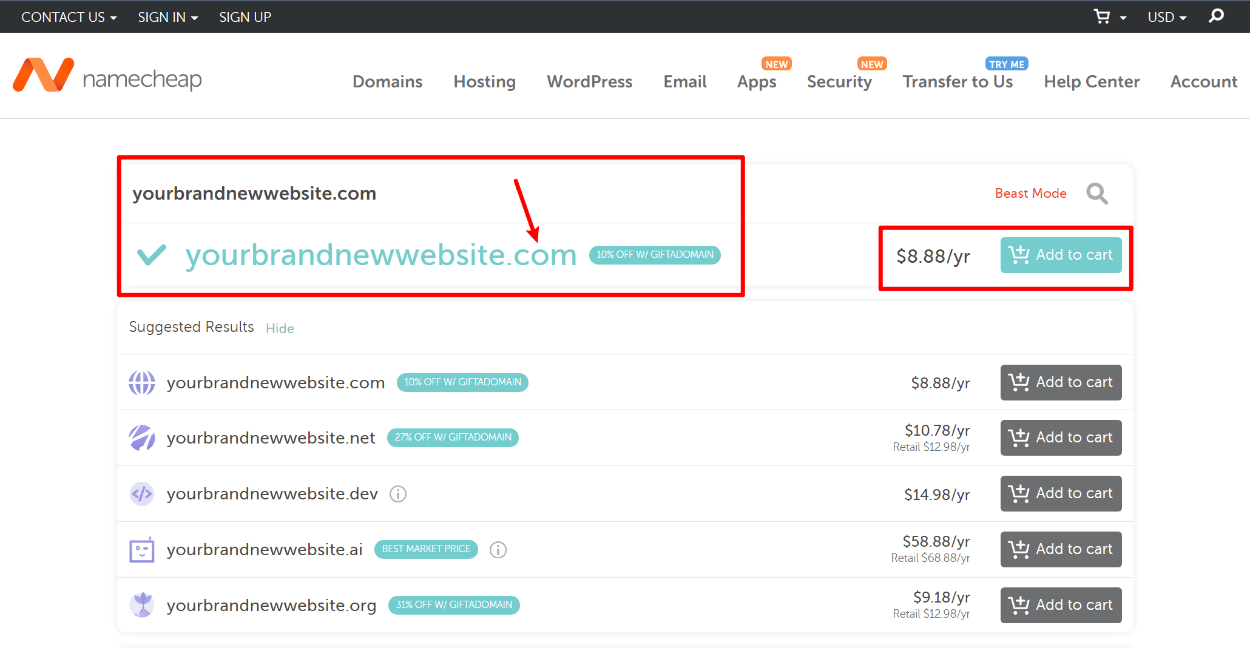
Erstellen Sie Ihr Schwungrad-Hosting-Konto
Während Ihr Domainname die öffentliche Adresse Ihres Blogs im Internet ist, ist Ihr Webhosting die Engine hinter den Kulissen, die die Software Ihres Blogs tatsächlich antreibt und den Inhalt Ihrer Website Besuchern aus der ganzen Welt bereitstellt.
Um Ihren Blog erfolgreich zu machen, möchten Sie einen Host auswählen, der:
- Laden Sie Ihre Website schnell, weil die Leute nicht gerne einen langsam ladenden Blog lesen.
- Laden Sie Ihre Website zuverlässig, damit Ihr Blog immer verfügbar ist und keine Ausfallzeiten auftreten.
Obwohl es viele hochwertige WordPress-Hosts gibt, empfehlen wir aus einigen Gründen speziell einen Host namens Flywheel:
- Die Preise beginnen bei nur $ 15 pro Monat. Dies ist ein wenig mehr als die wirklich billigen WordPress-Hosts, aber es ist wirklich ein gutes Preis-Leistungs-Verhältnis für die Funktionen, die Sie erhalten.
- Sie können sich auf das Bloggen konzentrieren, da Flywheel die technischen Dinge erledigt. Flywheel ist ein sogenannter „Managed WordPress Host“, was im Grunde bedeutet, dass Flywheel Dinge wie Wartung und Sicherheit für Sie erledigt, so dass Sie sich nur auf die Erstellung von Inhalten und das Wachstum Ihres Blogs konzentrieren können. Dies ist wirklich großartig für Anfänger, die sich nicht mit der Serververwaltung befassen möchten.
- Schwungrad hat hervorragende unterstützung. Also, wenn Sie irgendwelche Haken treffen, alles, was Sie tun müssen, ist per Live-Chat zu erreichen und Schwungrad wird Ihnen helfen.
Auch hier kostet Flywheel $ 15 pro Monat und dieser Plan wird völlig in Ordnung sein, wenn Sie gerade erst anfangen. Wenn Ihr Blog wächst, müssen Sie möglicherweise auf einen höheren Plan upgraden, aber das ist ein gutes Problem 🙂
Klicken Sie zunächst auf die Schaltfläche unten, um zu Flywheel zu gelangen und sich für Ihr Konto zu registrieren. Sie können Ihr Konto kostenlos erstellen, um es auszuprobieren – Sie müssen nur bezahlen, wenn Sie bereit sind, Ihre eigentliche Website zu starten.
Gehe zu Schwungrad
Klicken Sie auf die Schaltfläche Erste Schritte in der oberen rechten Ecke:
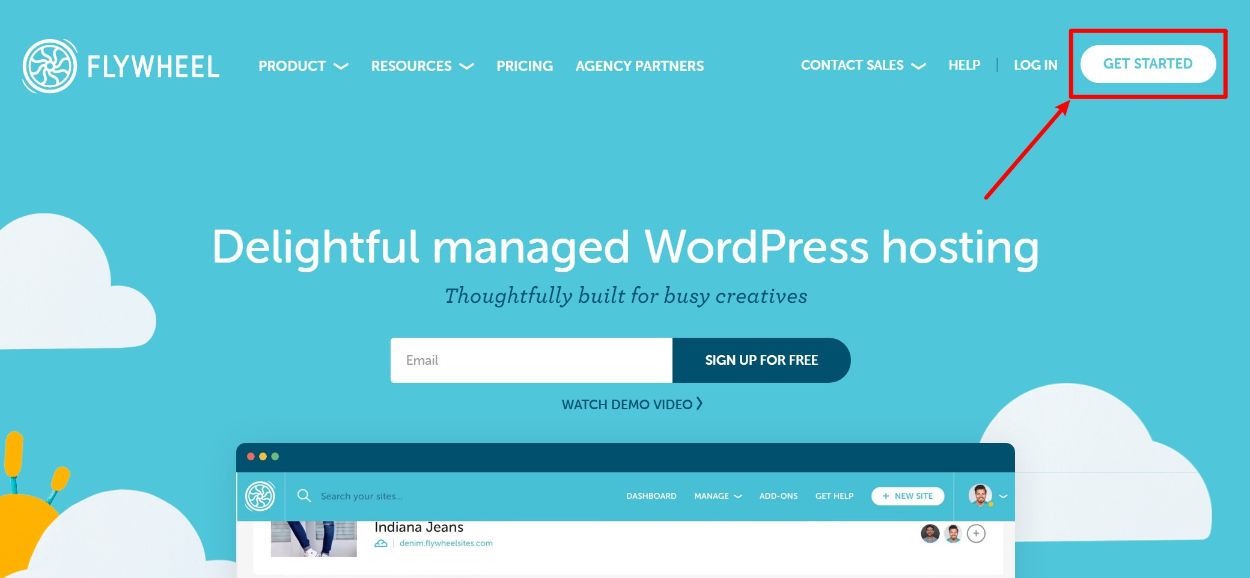
Zuerst werden Sie aufgefordert, Ihre grundlegenden Kontodaten einzugeben:
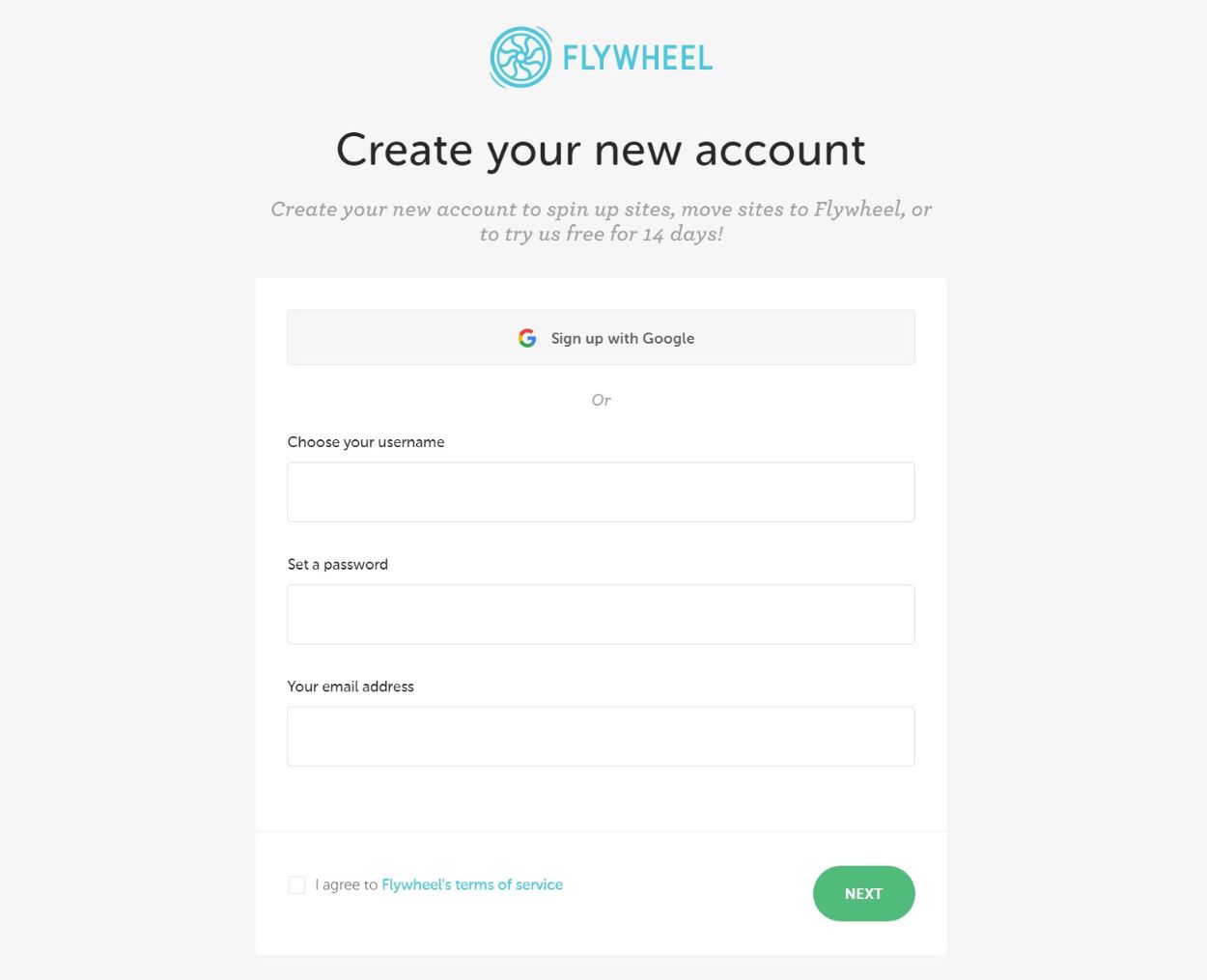
Füllen Sie dann einige zusätzliche Details aus und klicken Sie auf Fertig stellen:
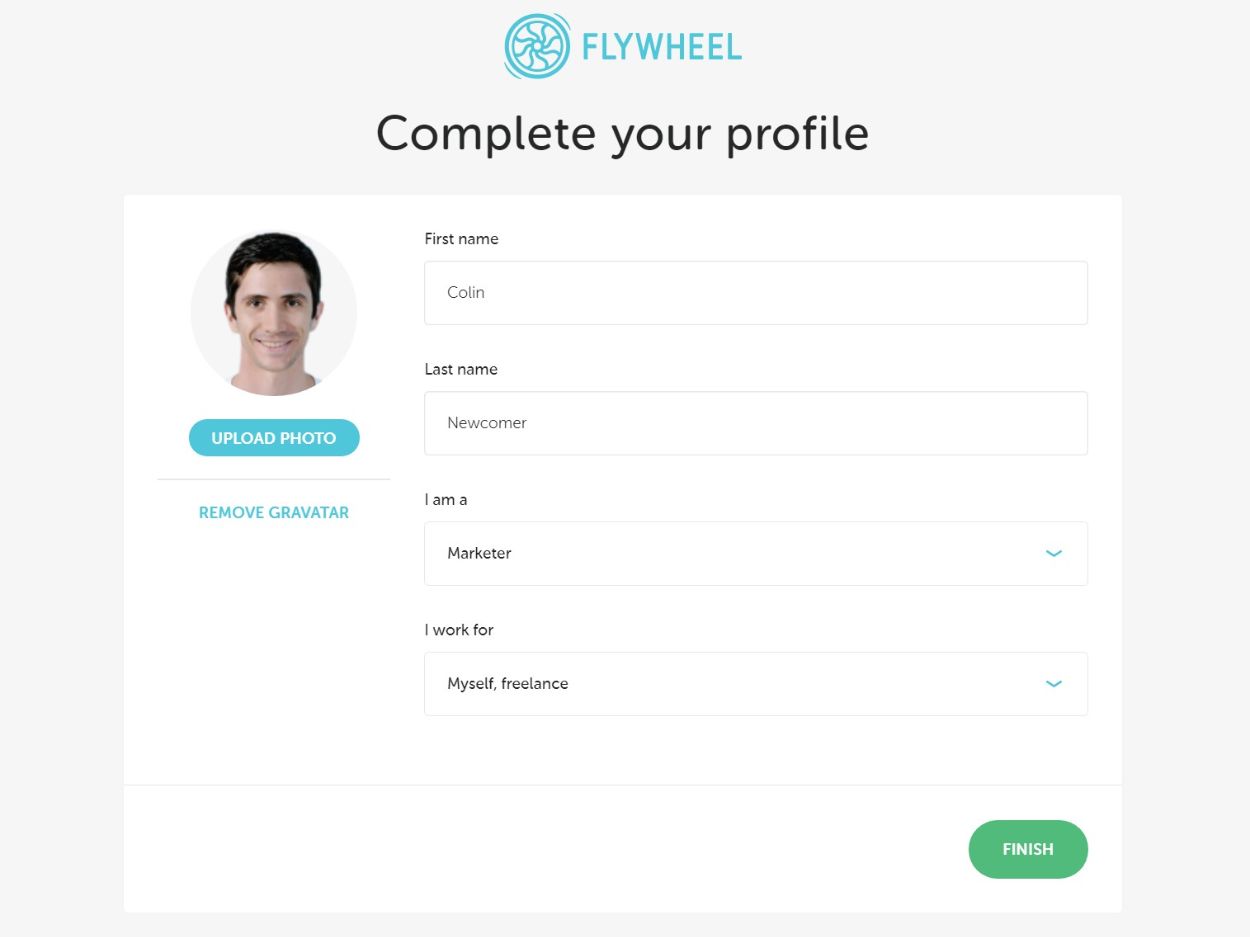
Wählen Sie Planen und installieren Sie WordPress über das Schwungrad-Dashboard
Jetzt sollten Sie sich in Ihrem Schwungrad-Dashboard befinden.
Klicken Sie auf eine der Schaltflächen, um eine neue Site zu erstellen – damit können Sie die WordPress-Software installieren und Ihren Blog starten:
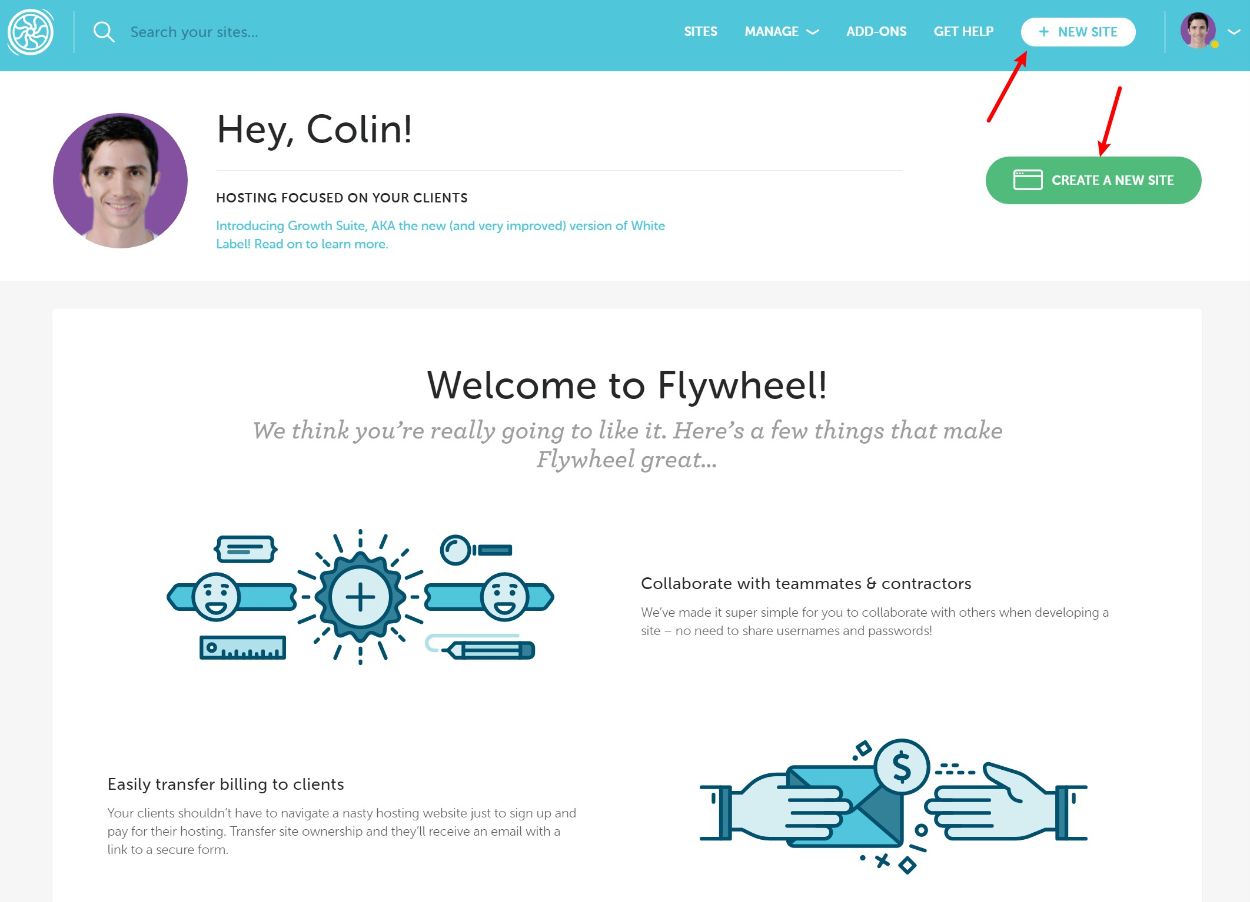
Jetzt werden Sie aufgefordert, einen Plan zu erstellen, in dem Sie tatsächlich Ihre Kreditkarte herausziehen und Ihren Kauf tätigen müssen:
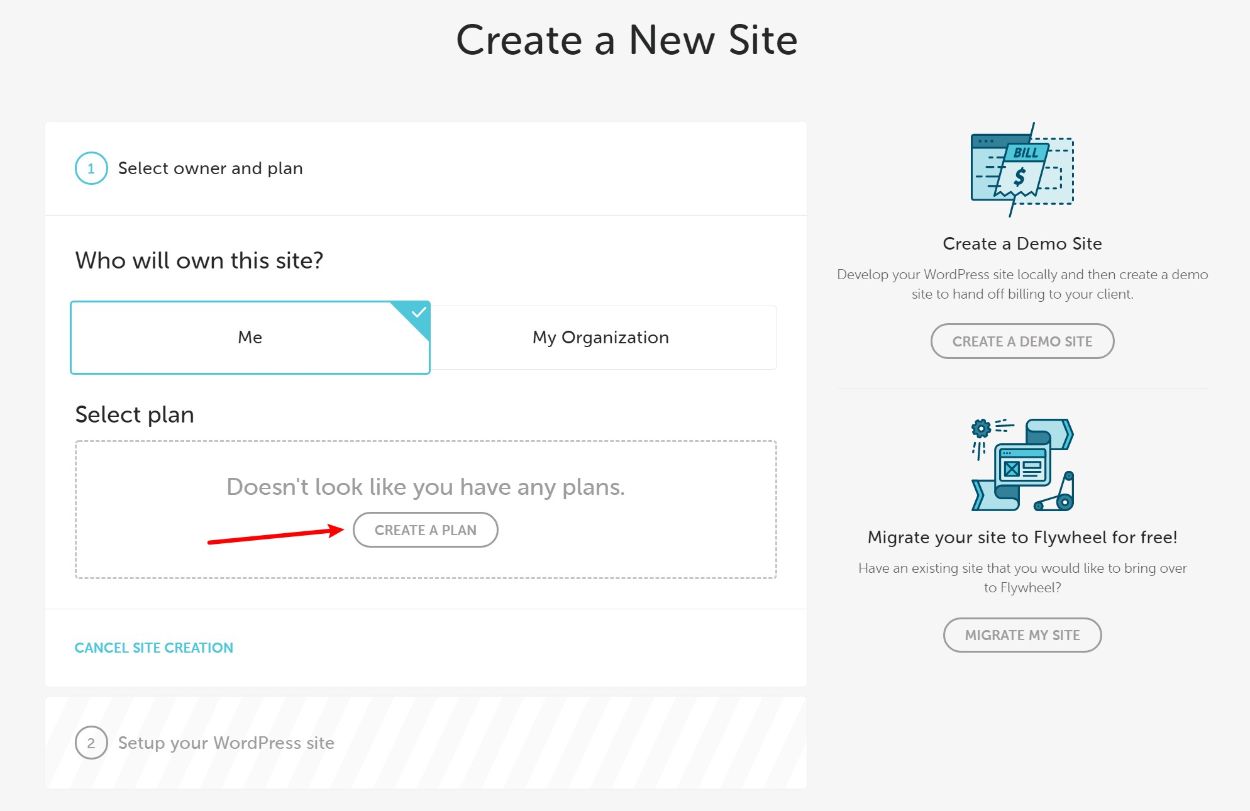
Da Sie gerade erst anfangen, sollten Sie den winzigen Plan wählen. Sie können jederzeit später aktualisieren, wenn Ihre Website wächst.:
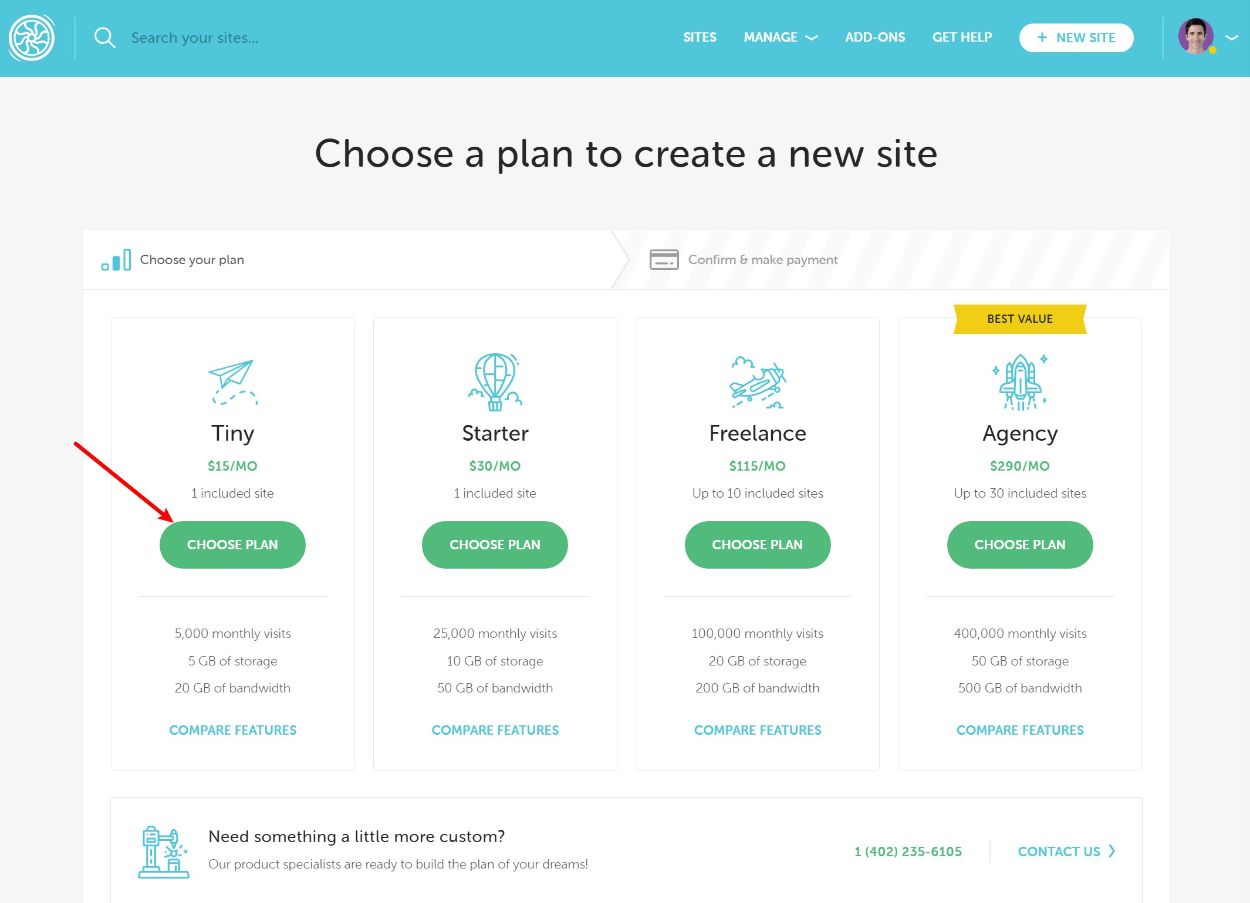
Jetzt müssen Sie Ihre Zahlungsdetails eingeben und Ihren Kauf tätigen. Die meisten Felder sind selbsterklärend – die einzige wichtige Auswahl ist das Dropdown-Menü Datacenter. Sie sollten den Standort auswählen, der Ihrer Zielgruppe am nächsten liegt. Wenn sich Ihr Blog beispielsweise auf Kanadier konzentriert, wählen Sie das Canada Data Center.
Sie können auch unseren exklusiven Flywheel-Gutscheincode eingeben, um etwas Geld zu sparen:
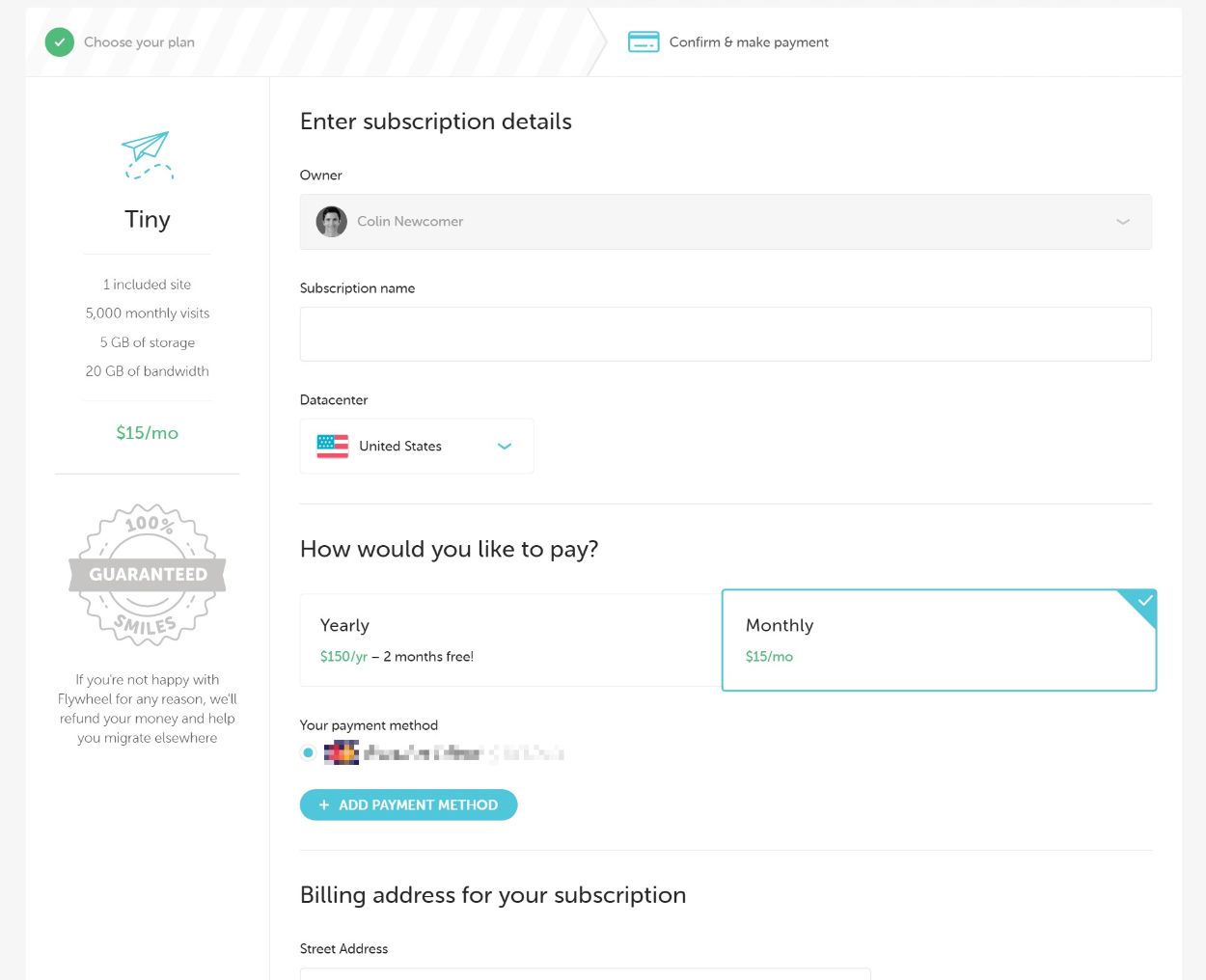
Sobald Sie Ihren Plan eingerichtet haben, können Sie die verbleibenden Schritte ausführen, um Ihre WordPress-Site zu erstellen. Im Installationsassistenten werden Sie aufgefordert, Ihre WordPress-Kontoanmeldeinformationen einzugeben. Dies sind, was Sie verwenden, um sich in Ihrem tatsächlichen Blog anzumelden, also stellen Sie sicher, dass Sie sich an sie erinnern.
Sobald Sie diesen Installationsvorgang abgeschlossen haben, sollten Sie in der Lage sein, Ihre Site in der Schwungradschnittstelle anzuzeigen:
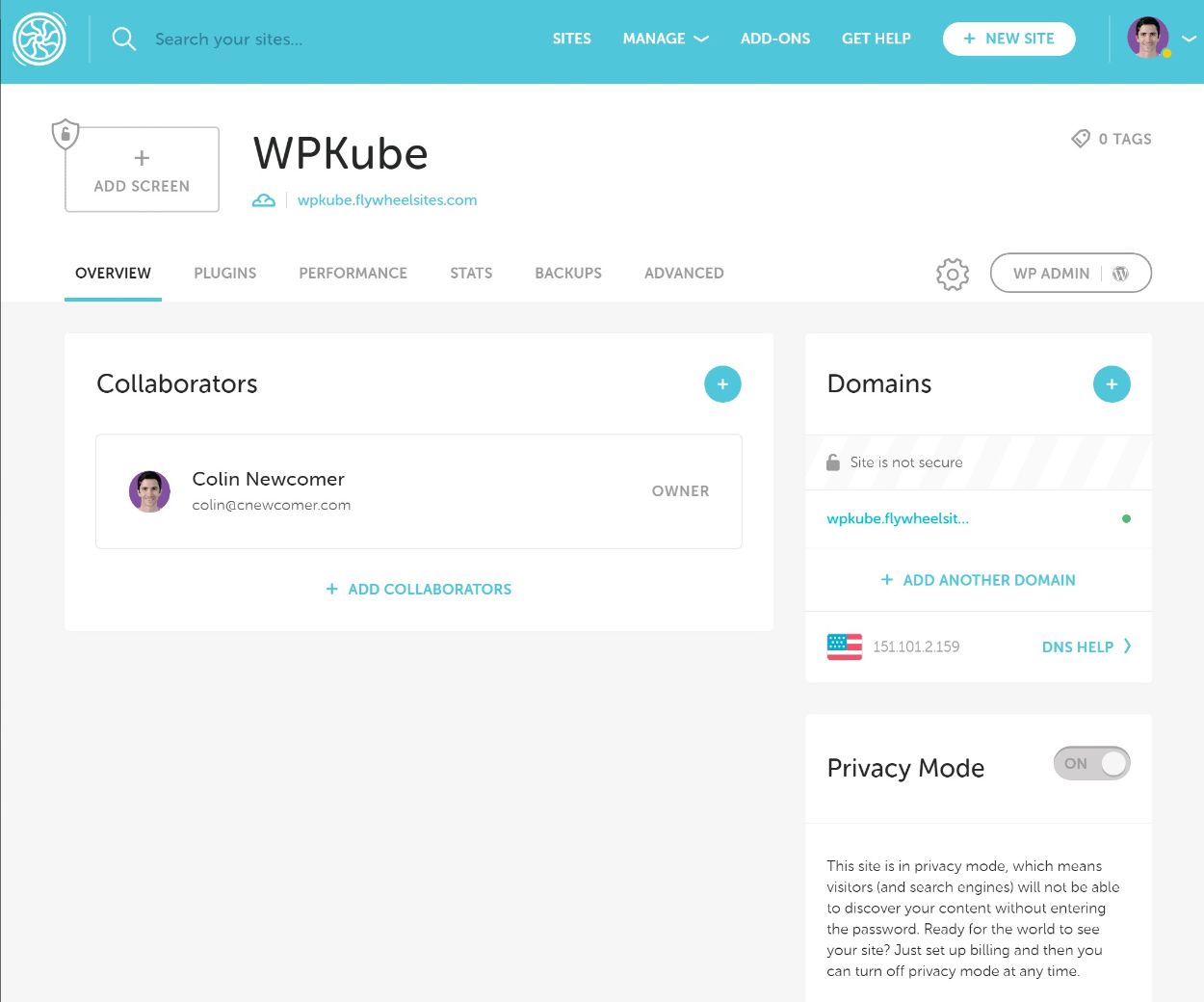
Zeigen Sie Ihren Domainnamen auf Ihr Webhosting und gehen Sie live
Nun, da Sie den Hosting- und Domainnamen Ihres Blogs haben, besteht der nächste Schritt darin, die beiden miteinander zu verknüpfen. Dies ist wahrscheinlich der technischste Teil des gesamten Prozesses, aber keine Sorge, es ist immer noch ziemlich einfach!
Hier sind einige Schritte erforderlich, aber Flywheel hat bereits ein wirklich detailliertes Tutorial für Namecheap, sodass ich das Rad nicht neu erfinden werde. Wenn Sie einen anderen Domain-Registrar verwendet haben, bietet Flywheel auch Tutorials für andere beliebte Registrare.
Wenn Sie Probleme haben, können Sie sich an die Support-Mitarbeiter von Flywheel wenden, die Ihnen gerne weiterhelfen.
An dieser Stelle möchten Sie auch den Datenschutzmodus im Dashboard Ihrer Website in Flywheel deaktivieren. Flywheel aktiviert dies standardmäßig, damit Ihr Blog privat gestartet werden kann. Sobald Sie jedoch Ihren Domainnamen hinzugefügt haben, können Sie ihn veröffentlichen:
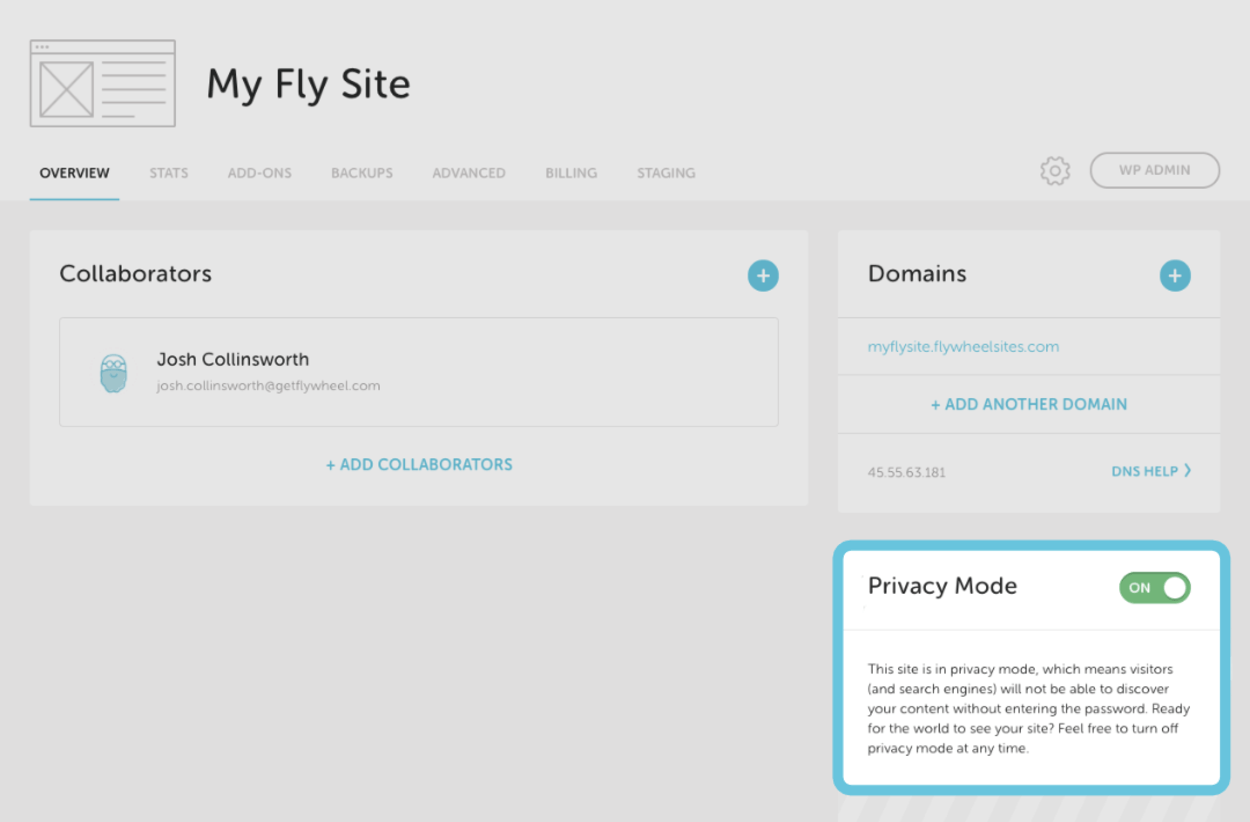
Greifen Sie auf Ihr WordPress-Dashboard zu
Jetzt können Sie auf Ihr WordPress-Dashboard zugreifen, das im Grunde das Bedienfeld für Ihr Blog ist.
Um auf Ihr Dashboard zuzugreifen, gehen Sie zu yourblog.com/wp-admin und melden Sie sich mit den Anmeldeinformationen an, die Sie im Schwungrad-Site-Setup-Assistenten ausgewählt haben (Schritt 3). Dies sind die Anmeldeinformationen, die Sie beim Einrichten Ihrer WordPress-Installation im Flywheel-Dashboard eingegeben haben.
Zum Beispiel, wenn Ihr Blog coolblog.com , du würdest gehen coolblog.com/wp-admin .
Ein Blick auf das WordPress-Dashboard
Auch hier ist das WordPress-Dashboard im Grunde das Bedienfeld für Ihr Blog. Hier können Sie verwalten:
- Ihre Blog-Beiträge und andere Inhalte
- Wie Ihr Blog aussieht (über ein Thema)
- Welche Funktionen Ihr Blog hat (über Plugins)
- Grundlegende Konfigurationseinstellungen zu Ihrem Blog
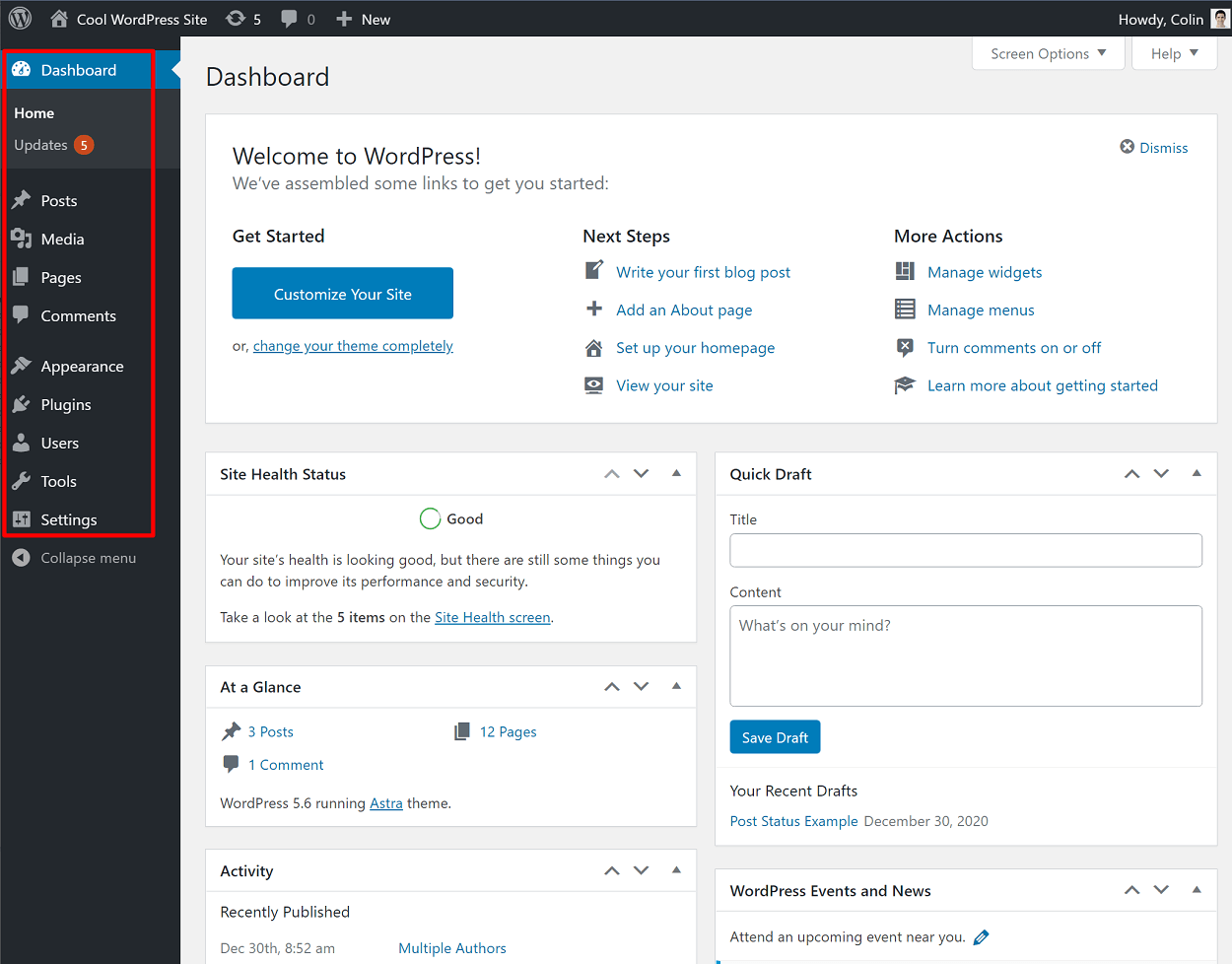
So schreiben Sie Ihren ersten Blogbeitrag
In den nächsten Schritten behandeln wir die Steuerung des Aussehens Ihres Blogs über ein Thema und das Hinzufügen von Funktionen über Plugins. Aber vorher, Warum nicht einen kurzen Abstecher machen, um etwas Spaß zu machen – schreiben Sie Ihren ersten Blog-Beitrag.
Gehen Sie dazu zu Beiträge → Neu hinzufügen in Ihrem WordPress-Dashboard. Dadurch wird der Block-Editor gestartet, mit dem Sie Ihren Blog-Inhalt hinzufügen können.
Um Text hinzuzufügen, müssen Sie nur klicken und eingeben. Für andere Elemente, wie Bilder, Zitate oder Schaltflächen, können Sie auf das „Plus“ -Symbol klicken, um einen neuen „Block“ hinzuzufügen. Sie können auch Blöcke verwenden, um das Layout zu steuern, z. B. das Hinzufügen von Spalten oder Abständen:
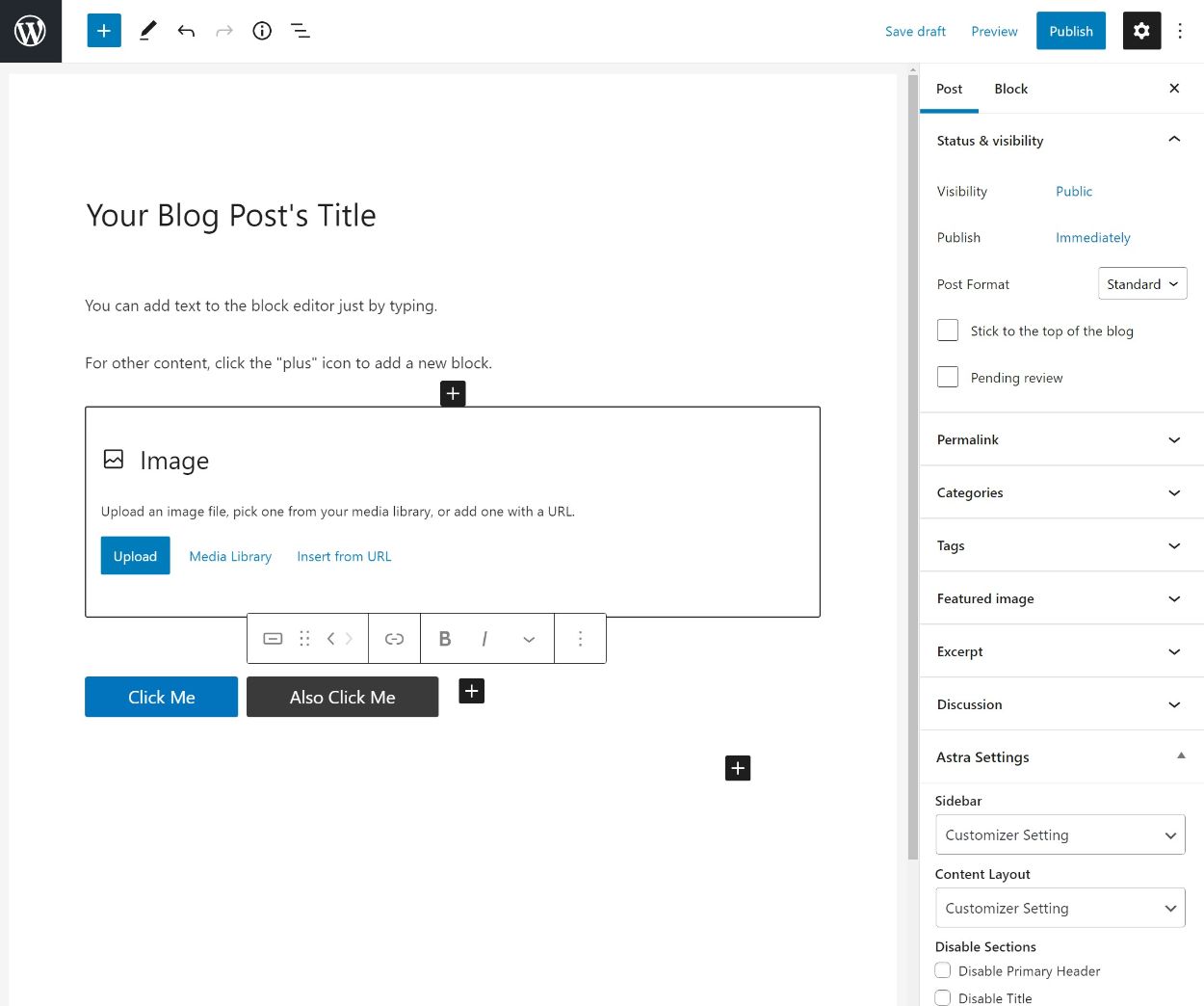
Weitere Informationen zur Funktionsweise des Editors finden Sie in unserer vollständigen Anleitung zum WordPress-Editor.
Installieren und Anpassen Ihres eigenen Themas
Das Thema Ihres Blogs steuert, wie Ihre Website für Besucher aussieht. Sie können es sich wie die „Kleidung“ Ihres Blogs vorstellen.
Sie können Themen ganz einfach ändern, ohne Ihre vorhandenen Inhalte zu beeinträchtigen.
Wo kann man kostenlose Themes finden und installieren?
Wenn Sie kein Geld für Ihr Thema bezahlen möchten, ist der beste Ort für die Suche der offizielle WordPress.org thema Verzeichnis.
Alle dort aufgeführten Themen sind:
- 100% kostenlos
- Code überprüft vom WordPress Theme Review Team
- Tagged für einfache Suche
Einige gute kostenlose Optionen für den Einstieg sind:
- Astra
- OceanWP
- GeneratePress
- Neve
Alle diese Themen sind vielseitig einsetzbar, was bedeutet, dass Sie sie für buchstäblich jede Art von Blog verwenden können. Sie enthalten auch viele importierbare Demo-Sites.
Sobald Sie ein Thema gefunden haben, das Ihnen gefällt, müssen Sie es auf Ihrer Website installieren. So installieren Sie ein WordPress-Theme (klicken Sie für eine detailliertere Anleitung):
- Gehen Sie in Ihrem WordPress-Dashboard zu Darstellung → Themen
- Klicken Sie auf Neu hinzufügen

- Suchen Sie im nächsten Bildschirm nach dem Namen des gefundenen Themas
- Bewegen Sie den Mauszeiger über das Thema und klicken Sie auf Installieren
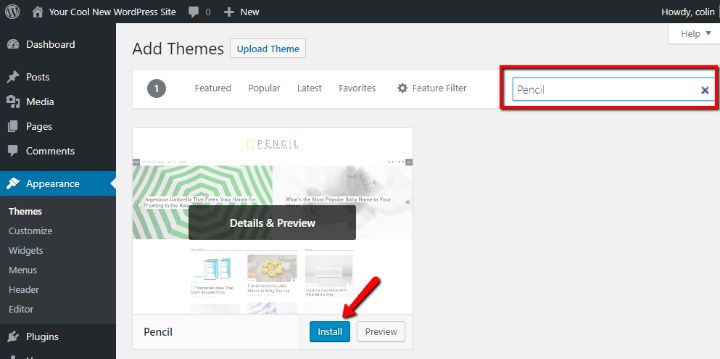
- Warten Sie, bis sich die Schaltfläche Installieren in Aktivieren geändert hat
- Klicken Sie auf die Schaltfläche Aktivieren, um Ihr Thema live zu schalten
Das war’s! Ihr neues WordPress-Theme ist installiert und aktiv.
Was können Sie Premium-WordPress-Themes finden?
Premium-Themes bieten oft bessere Designs und mehr Funktionen. Wenn Sie das Budget schwingen können, bieten sie normalerweise die beste Erfahrung.
Hier sind einige gute Orte, um Premium-Themen zu finden:
- StudioPress – StudioPress ist seit geraumer Zeit im Spiel, und sie sind berühmt für eines der revolutionärsten Frameworks in der Branche, Genesis Framework. Sie können auch viele Themen für Blogs finden, die auf dem Genesis Framework basieren (was wir hier bei WPKube verwenden).
- MeridianThemes – MeridianThemes verkauft 11 verschiedene Themen, die alle eine gute Option für einen Blog sind. Sie können einzelne Themen für 59 US-Dollar kaufen oder für 89 US-Dollar auf alle 11 Themen zugreifen.
- Elegant Themes – Elegant Themes macht ein sehr beliebtes und flexibles Thema namens Divi. Es kostet $ 89 und Sie können es für buchstäblich jede Art von Website über seinen visuellen Drag-and-Drop-Builder verwenden. Vielleicht möchten Sie auch unsere Rezension von Elegant Themes lesen und unseren exklusiven Elegant Themes Gutschein verwenden, um 20% Rabatt zu erhalten.
- Pixelgrade – Sie bieten wunderschöne WordPress-Themes, die einfach zu bedienen und anzupassen sind.
- FancyThemes – FancyThemes konzentriert sich auf den Aufbau einfache Blogging-Themen für Blogger. Derzeit stehen 13 kostenlose WordPress-Themes zum Download und 1 Premium-Theme zur Verfügung.
Wir teilen auch Listen von Nischen-fokussierten Themen auf unserem Blog in der WordPress Themes Kategorie.
Sobald Sie ein Premium-Thema gefunden haben, das Ihnen gefällt, stellen Sie sicher, dass Sie die ZIP-Datei des Themas von der Website herunterladen, auf der Sie das Thema gekauft haben.
Dann, hier ist, wie ein Premium-Wordpress-Theme installieren:
- Gehen Sie in Ihrem WordPress-Dashboard zu Darstellung → Themen
- Klicken Sie auf Neu hinzufügen

- Klicken Sie im nächsten Bildschirm auf Thema hochladen
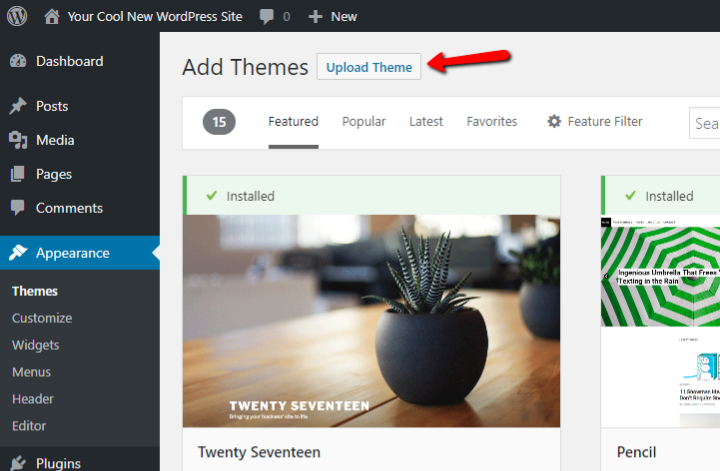
- Klicken Sie auf Datei auswählen und wählen Sie die ZIP-Datei des Themas
- Klicken Sie dann auf Jetzt installieren
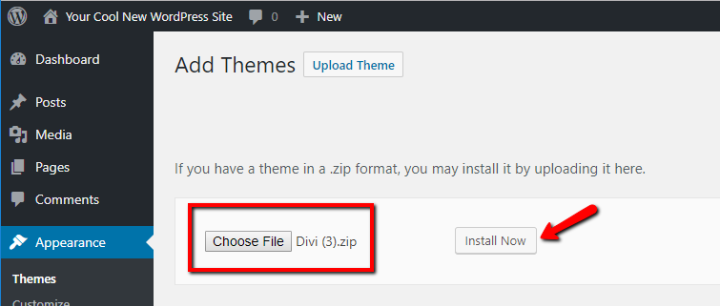
- Warten Sie, bis WordPress das Thema installiert hat
- Klicken Sie auf Aktivieren, um das Thema in Ihrem Blog zu aktivieren
Das war’s! Sie haben gerade ein Premium-WordPress-Theme installiert und aktiviert.
Fügen Sie Ihrem Blog mit WordPress-Plugins Funktionalität hinzu
Bei WordPress-Themes geht es hauptsächlich nur um das Erscheinungsbild, bei WordPress-Plugins geht es darum, Ihrem Blog zusätzliche Funktionen hinzuzufügen.
Sie möchten beispielsweise ein Kontaktformular, damit Ihre Leser mit Ihnen in Kontakt treten können. WordPress-Plugins sind das, was Funktionen wie diese hinzufügt.
Wo finden Sie WordPress-Plugins?
Wir haben einen Beitrag mit einigen der besten WordPress-Plugins für Blogger zusammengestellt, aber wenn Sie es vorziehen, selbst zu schmieden, können Sie Zehntausende von kostenlosen und Premium-WordPress-Plugins durchsuchen:
- Offizielle WordPress.org plugin-Verzeichnis – eine riesige Sammlung von über 55.000 kostenlosen WordPress-Plugins, die Sie ganz einfach direkt von Ihrem WordPress-Dashboard aus installieren können.
- Elegante Themen – Zusätzlich zu den Themen haben sie jede Menge hilfreiche Plugins.
- CodeCanyon – ein riesiger Marktplatz für Premium-Plugins von Drittanbietern.
Wir veröffentlichen auch viele nützliche Plugin-Listen in unserem Blog in der Kategorie beste WordPress-Plugins.
So installieren Sie WordPress-Plugins
Sobald Sie ein Plugin gefunden haben, das Ihnen gefällt, erfahren Sie hier, wie Sie es installieren:
- Gehen Sie zu Plugins → Add New
Wenn Sie das Plugin unter WordPress .org gefunden haben:
- Suchen Sie nach dem Namen des Plugins
- Klicken Sie auf Jetzt installieren
- Warten Sie, bis WordPress das Plugin installiert hat, und klicken Sie dann auf Aktivieren
Wenn Sie ein Premium-Plugin gekauft haben:
- Klicken Sie auf Plugin hochladen und laden Sie die ZIP-Datei hoch
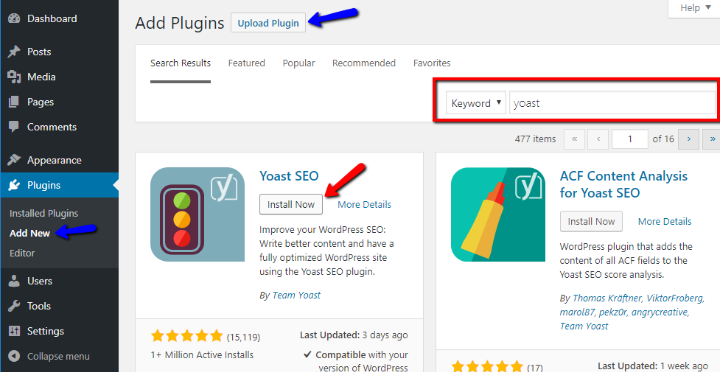
Starte deinen Blog noch heute!
An dieser Stelle haben Sie einen voll funktionsfähigen Blog, der auf WordPress basiert. Sie haben gelernt, wie Sie Ihren ersten Blog-Beitrag schreiben und wie Sie das Aussehen Ihres Blogs mit Themen steuern und Funktionen mit Plugins hinzufügen können.
Jetzt müssen Sie nur noch Blog-Beiträge schreiben, die die Leute gerne lesen. Darüber hinaus möchten Sie wahrscheinlich auch:
- Erfahren Sie mehr über WordPress SEO, damit Ihr Blog in der Google-Suche einen höheren Rang einnimmt
- Entdecken Sie Taktiken, um Traffic auf Ihr Blog zu bringen
- Finden Sie Möglichkeiten, mit Ihrem Blog Geld zu verdienen
Wir hoffen, Sie fanden diesen Leitfaden hilfreich und gratulieren Ihnen zum Start Ihres Blogs!